發(fā)光字,通過PS給字體制作發(fā)光的效果
時間:2024-03-08 19:31作者:下載吧人氣:37
通過PS制作一款炫酷的發(fā)光字體,可以根據(jù)教程來學習一下,比較簡單,我們會通過創(chuàng)建一個新的文件,可以設計任意文字,不過說的再多都需要親自去制作才能完成,文字的顏色也可以自己去設定,站內(nèi)關(guān)于字體的教程有很多,同學們可以搜索關(guān)鍵詞進行搜索,具體通過教程來學習一下吧,相信你可以做的更好。
效果圖:
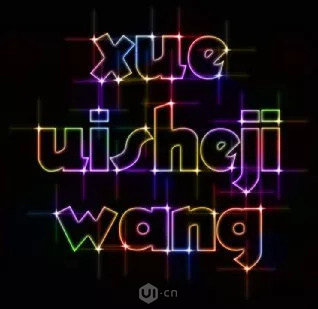
詳細教程
步驟1
創(chuàng)建一個新的1280x720像素的文件,背景填充黑色。使用字體創(chuàng)建任意文字,的大小200像素,和顏色隨意設置。如果你想安排的詞分開,建立在一個單獨的層,然后他們把他們合并成組,命名“字體”。
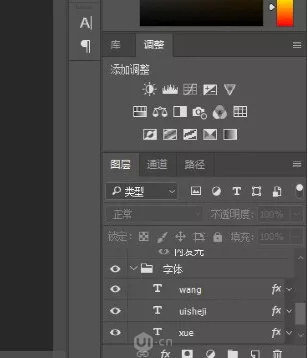
復制組,然后右鍵點擊復制,對復制的組轉(zhuǎn)換為智能對象。
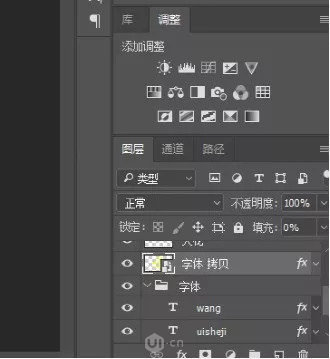
步驟2
回到字體組,雙擊xue這一層應用以下圖層樣式:
–外發(fā)光
·顏色:# fff43e
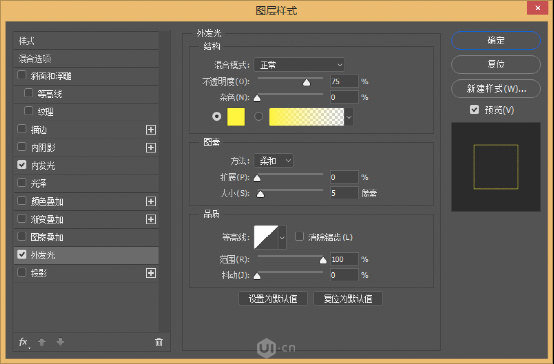
–內(nèi)發(fā)光,
·顏色:# fff43e
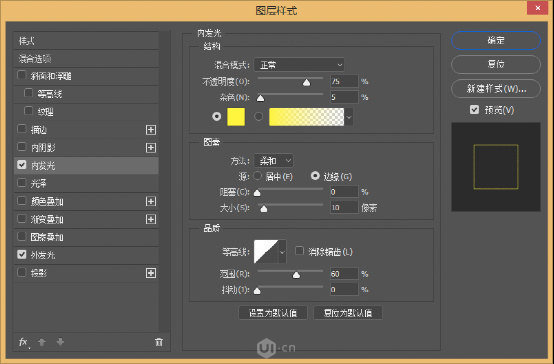
單擊確定,然后改變圖層的填充值為0。
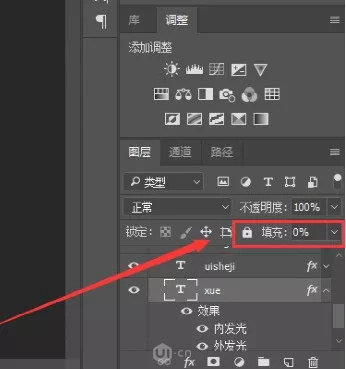
現(xiàn)在,我們要復制XUE的圖層樣式,然后對另外兩個字體圖層進行選擇粘貼圖層樣式。
步驟3
雙擊被轉(zhuǎn)換為智能對象的圖層添加以下圖層樣式:

–內(nèi)發(fā)光,
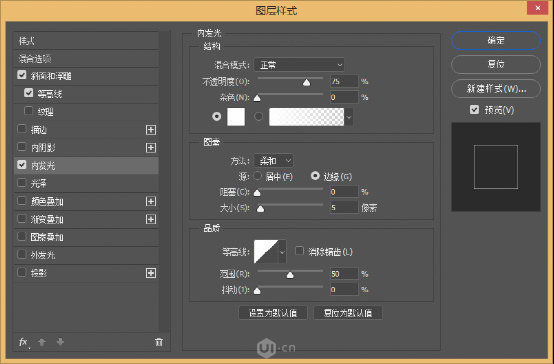
–斜面和浮雕
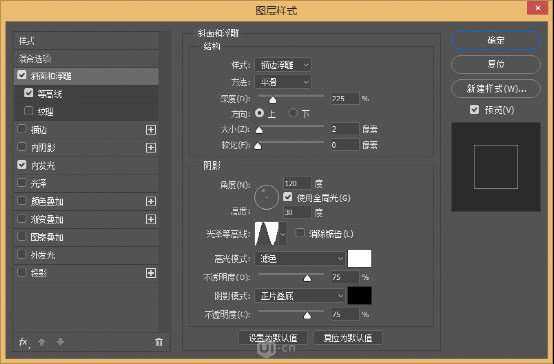
–等高線
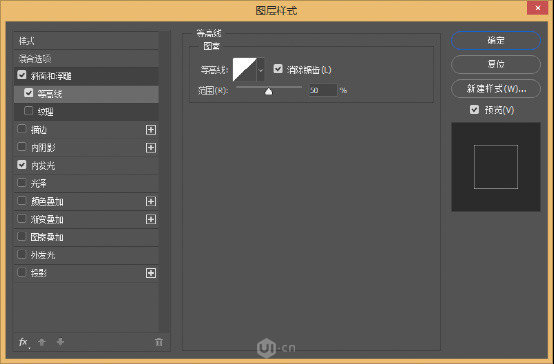
當你點擊“OK”,改變圖層填充為0。
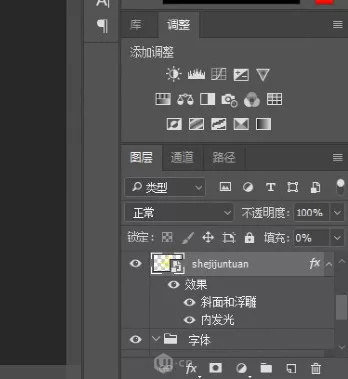
步驟4
設置前景顏色白色,創(chuàng)建一個新層,叫它火花。
把素材包中的火花刷包植入筆刷面板。改變筆刷大小只要你喜歡,開始添加一些火花隨機全文本的邊緣,但不要過度,保持簡單。

重復兩次火花層,并重命名為橫向模糊,和縱向模糊。
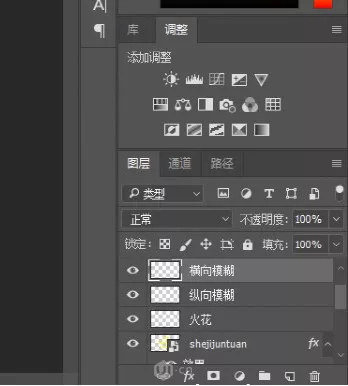
選擇縱向模糊層,然后去濾鏡>模糊>動感模糊,改變角90,和距離135。
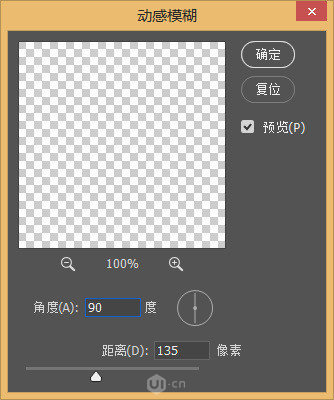
現(xiàn)在選擇橫向模糊層,再去濾鏡>模糊>動感模糊但這一次,改變,角0、保持距離
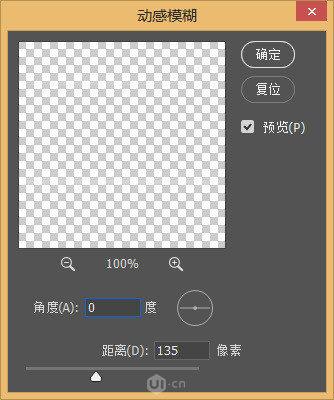
步驟5
最后一步是添加顏色。所有層上創(chuàng)建一個新層命名顏色,然后,選擇一個軟圓刷和改變大小有大約250像素。在圖層上面刷出自己喜歡的顏色。
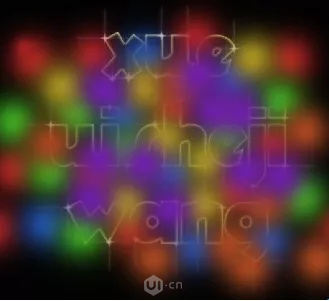
最后一步一定要把混合模式改成顏色,就完成了
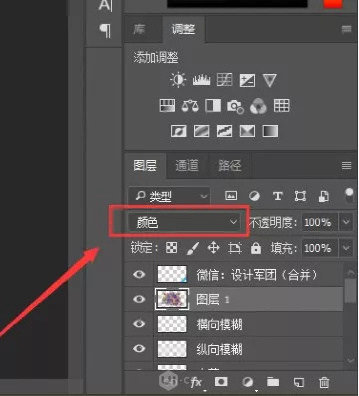
完成了,最后的效果。
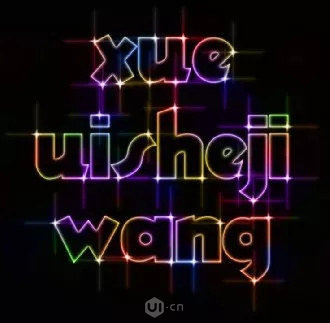

接下來講解步驟:
新建一個“寬度”為700像素、“高度”為400像素、分辨率為72的黑色文檔,輸入自己想要的文字,顏色為白色,如圖所示。
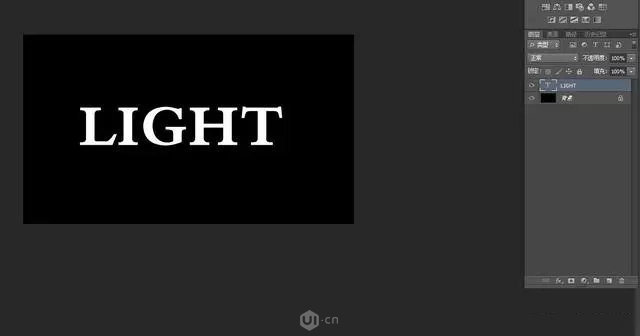
2. 把文字圖層拷貝一個,然后隱藏拷貝的圖層,選擇原來文字圖層,按Ctrl+E鍵將文字圖層與背景圖層合并,如圖所示。
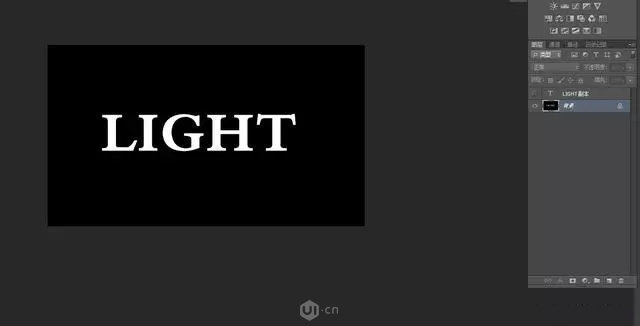
3. 在菜單中執(zhí)行“濾鏡/扭曲/極坐標”濾鏡,打開“極坐標”對話框,勾選“極坐標到平面坐標”,如圖所示。
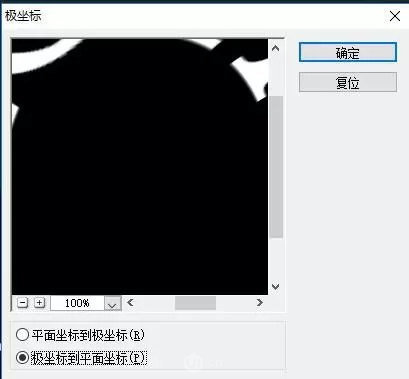
4. 設置完畢單擊“確定”按鈕,再在菜單中執(zhí)行“圖像/圖像旋轉(zhuǎn)/順時針90度旋轉(zhuǎn)”,將圖像旋轉(zhuǎn)90度,得到如圖所示的效果。
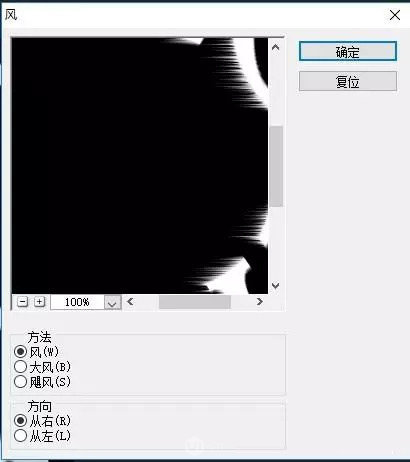
5. 在菜單中執(zhí)行“濾鏡/風格化/風”命令,打開“風”對話框,
其中的參數(shù)值設置如圖所示。

6. 設置完畢單擊“確定”按鈕,按ctrl+F鍵2次,得到如圖所示
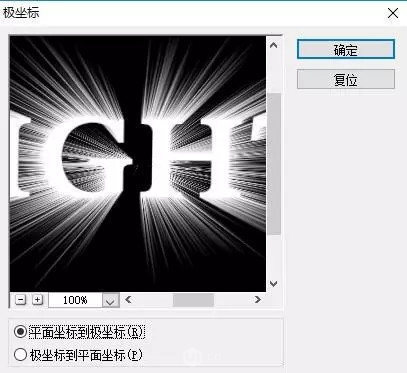
7. 在菜單中執(zhí)行“圖像/圖像旋轉(zhuǎn)/逆時針90度旋轉(zhuǎn)”,將圖像旋轉(zhuǎn)90度。然后在菜單中執(zhí)行“濾鏡/扭曲/極坐標”命令,打開“極坐標”對話框,如圖所示。
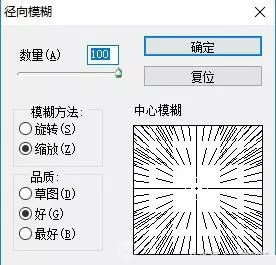
8. 然后在菜單中執(zhí)行“濾鏡/模糊/徑向模糊”命令,打開“徑向模糊”對話框,其中的參數(shù)值設置如圖所示。
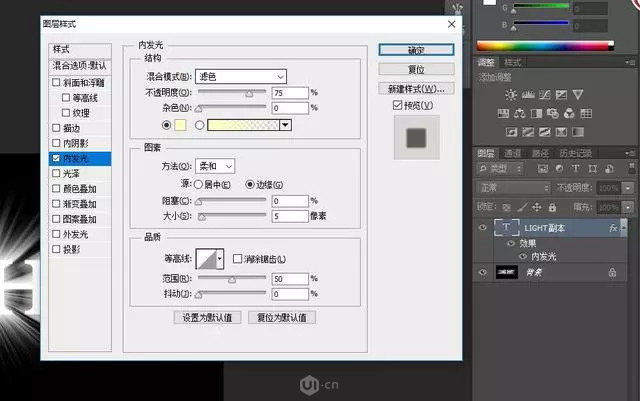
9. 顯示文字圖層,在菜單中執(zhí)行“圖層/圖層樣式/內(nèi)發(fā)光”命令,打開“內(nèi)發(fā)光”對話框,其中的參數(shù)值設置如圖所示。
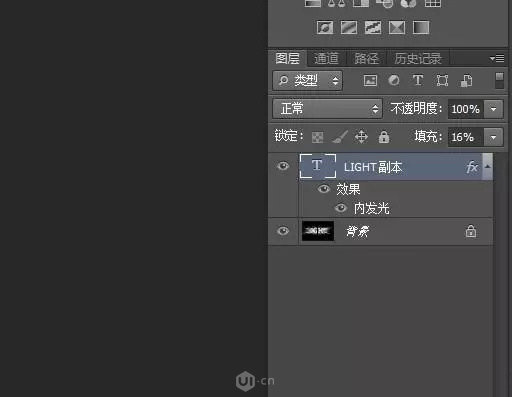
10. 設置完畢單擊“確定”按鈕,在“圖層”面板中設置“填充”為16%,如圖所示。
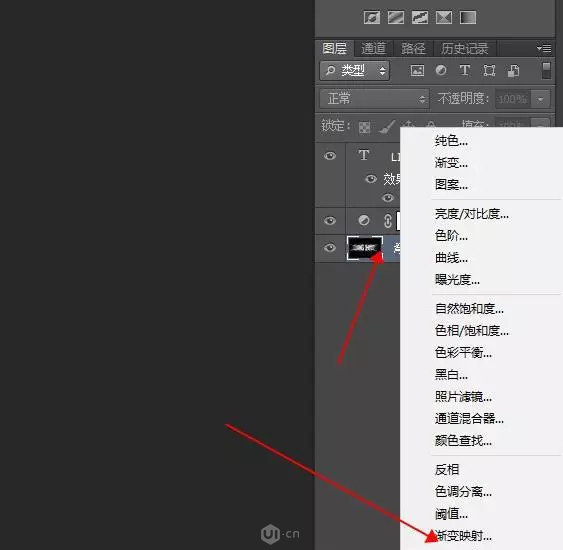
11. 選擇背景圖層后,單擊“創(chuàng)建新的填充與調(diào)整圖層”按鈕,在彈出的菜單中選擇“漸變映射”,如圖所示。
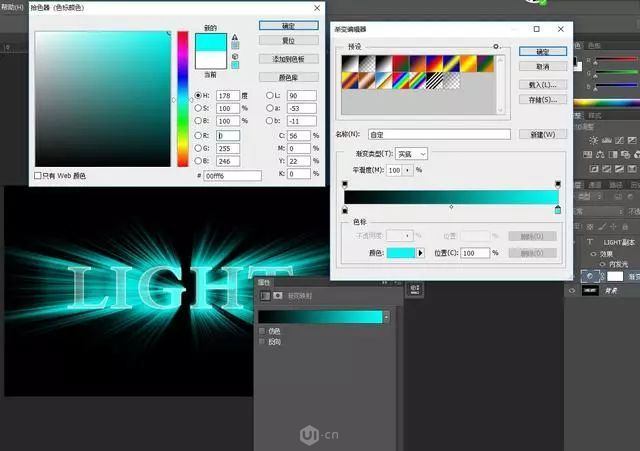
12. 打開“屬性”面板,在“漸變拾色器”處單擊,打開“漸變編輯器”設置漸變顏色,如圖所示。

13. 打完,收工。
通過教程來學習一下吧,制作起來還是比較有趣的,我們在學習中又學到了知識,又有樂趣。

網(wǎng)友評論